概要
SurfaceのOSしたら、以下のエラー画面が!結構最近買ったのに!!!
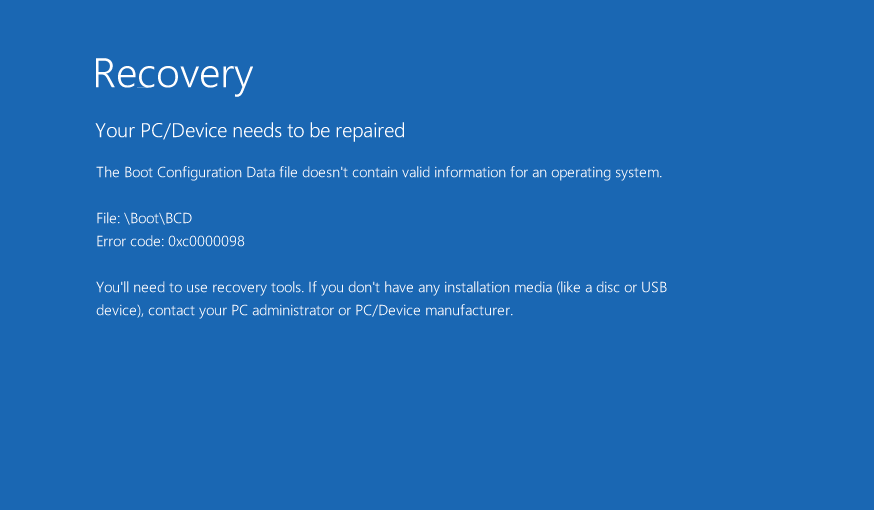
リカバリポイントから戻ることもなかったので、OS再インストール。OSの再インストールのため、データはすべて消えるし、USB回復ドライブからの復旧のため、USB TypeC -> USB変換が必要。
したことは以下の通り。
- 回復ドライブの作成/再インストール
- Sモードの解除
手順
回復ドライブの作成/再インストール
- Surface の USB 回復ドライブの作成と使用の手順に従い、USB回復ドライブを作成する
- Surface自体は動作しないので、他のWindows10マシンを準備する。
- ダウンロードページから工場出荷状態イメージのダウンロード。
- 左下の「ここに入力して検索」から
recoveryと入力、回復ドライブの起動を起動。(このとき管理者権限が必要) - 「システムファイルを回復ドライブにバックアップします。」のチェックを外す。
- フォーマット済のUSBを挿す。容量は16GB以上必要。
- USB作成完了後、前手順でダウンロードした工場出荷状態イメージをzip解凍し、解凍されたすべてのファイルを作成したUSBのトップディレクトリにコピーする。
- USB回復ドライブの作成完了したため、作業をSurfaceに移行。作成したUSB回復ドライブを挿す。
- 音量の下げるボタンを押したまま、電源ボタンを押下。下げるボタンは、Windowsのロゴが出るまで押し続ける。
- [トラブルシューティング]、[ドライブから回復する] の順に選択し、[このドライブをスキップする] を選択。
- [ファイルの削除のみ行う] を選択。
- Windowsを起動するを選択。このとき、無限にこの画面をループする場合は、Surfaceの電源をOFFし、USBを抜いて再起動する。
- あとはウィザードに従い、Windowsインストールする。
- このときおなじみ、Cortanaが爆音でしゃべるので注意
Sモードの解除
- 解除しないとストアのアプリしか使えないのでとりあえず設定する
- Windows 10 の S モードを解除するのまんまで、アプリストアで取得するのみ。
その他
あとはChocolatey入れました。
今までOneDriveとかの同期系のサービスはしないようにしてましたが、データが飛ぶのはやっぱり嫌なので素直に設定しました。バックアップの大事さを再認識しました!!!皆様も気をつけてください!!!!